Correction du code d’erreur de mise à jour du système Xbox 0x8B050033, 0x80072F8F ou 0x8B0500B6

Vous êtes probablement ici parce que vous avez rencontré l’une de ces erreurs de mise à jour Xbox : 0x8B050033, 0x80072F8F ou 0x8B0500B6. Nous comprenons à quel point cela peut être frustrant et perturber votre expérience de jeu .
Mais ne vous inquiétez pas; nous sommes là pour vous aider à résoudre ces problèmes sur Xbox et à revenir à votre jeu le plus rapidement possible.
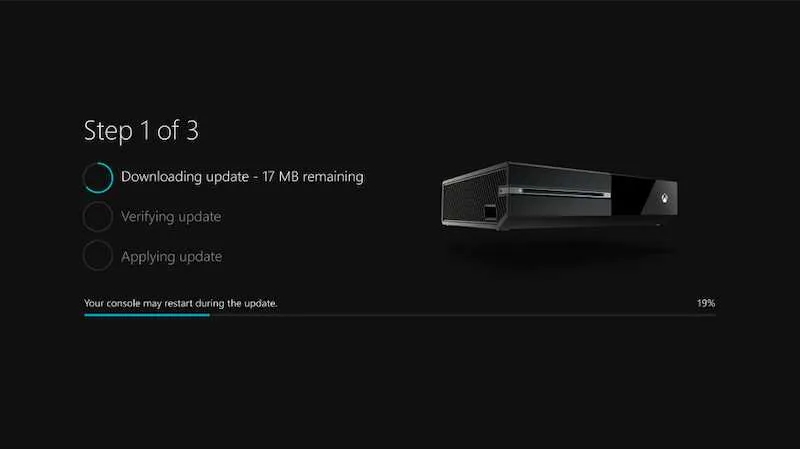
Comprendre les codes d’erreur 0x8B050033, 0x80072F8F ou 0x8B0500B6 sur Xbox
Décomposons ces codes d’erreur.
- L’erreur 0x8B050033 apparaît généralement lors d’une mise à jour Xbox, souvent en raison de la maintenance du serveur ou de problèmes de réseau.
- De même, l’erreur 0x80072F8F peut se produire en cas de problème avec les paramètres de date et d’heure ou le certificat de sécurité de votre console.
- Enfin, l’erreur 0x8B0500B6 apparaît généralement lors d’une mise à jour du système, indiquant un problème de connexion réseau.
Façons de résoudre le code d’erreur de mise à jour du système Xbox 0x8B050033, 0x80072F8F ou 0x8B0500B6
Comprendre ces erreurs est la première étape pour les résoudre.
Vérifier le statut Xbox Live
Les problèmes de serveur peuvent être une cause sournoise de ces codes d’erreur. Lorsque les serveurs Xbox sont en panne ou en cours de maintenance, votre console peut avoir du mal à se mettre à jour, ce qui entraîne ces erreurs.
Mais ne vous inquiétez pas ! Vous pouvez facilement consulter la page Statut Xbox Live pour voir si des services sont actuellement en panne. Rendez-vous simplement sur la page, regardez le statut de chaque service, et si certains sont répertoriés comme « limités » ou « indisponibles », vous saurez que le problème n’est pas de votre côté.
Redémarrez votre console Xbox

Parfois, la solution la plus simple est la plus efficace. Le redémarrage de votre console peut souvent résoudre de nombreux problèmes courants, y compris ces codes d’erreur embêtants. Voici comment procéder :
- Appuyez sur le bouton Xbox de votre console et maintenez-le enfoncé pendant environ 10 secondes.
- Attendez que la console s’éteigne complètement.
- Attendez quelques secondes.
- Appuyez à nouveau sur le bouton Xbox pour rallumer la console.
Connectez votre Xbox à un autre réseau
Les problèmes de réseau peuvent être un véritable casse-tête lorsque vous essayez de mettre à jour votre console Xbox. Si vous voyez ces codes d’erreur, cela peut être un signe que votre réseau est le coupable.
Essayez de connecter votre console à un autre réseau, si possible. Pour ce faire, accédez à « Paramètres », puis à « Réseau » et enfin à « Configurer le réseau sans fil ».
Choisissez le nouveau réseau auquel vous souhaitez vous connecter, entrez le mot de passe si nécessaire, et le tour est joué ! Vous êtes connecté à un nouveau réseau.
Effectuer une mise à jour hors ligne sur votre Xbox
Effectuer une mise à jour hors ligne peut être votre meilleur pari si tout le reste échoue. C’est un dernier recours pratique lorsque les problèmes de réseau persistent.
Pour ce faire, vous aurez besoin d’un PC avec une connexion Internet et d’une clé USB.
- Téléchargez le fichier de mise à jour du système hors ligne sur votre PC, puis transférez-le sur votre clé USB.
- Ensuite, branchez la clé USB sur votre console Xbox.
- Sélectionnez « Mise à jour du système hors ligne » dans le menu « Dépanner ».
- Suivez les instructions à l’écran et votre console devrait se mettre à jour avec succès.
Désinstaller et réinstaller le jeu Xbox

Dans certains cas, en particulier avec l’erreur 0x8B050033, la désinstallation et la réinstallation du jeu peuvent être la solution dont vous avez besoin. Ce processus donne au jeu un nouveau départ, contournant potentiellement tout hoquet à l’origine de l’erreur.
Voici comment procéder :
Pour désinstaller un jeu sur Xbox :
- Accédez à « Mes jeux et applications » sur votre console Xbox.
- Sélectionnez le jeu que vous souhaitez désinstaller.
- Appuyez sur le bouton « Menu » de votre manette.
- Sélectionnez ‘Désinstaller’.
Pour réinstaller un jeu sur Xbox :
- Allez dans « Mes jeux et applications ».
- Sélectionnez ‘Prêt à installer’.
- Choisissez le jeu que vous souhaitez réinstaller.
- Sélectionnez ‘Installer’.
N’oubliez pas qu’il s’agit d’une étape un peu drastique, alors considérez-la comme un dernier recours si les autres solutions ne fonctionnent pas.
Cela conclut notre voyage dans la compréhension des erreurs de mise à jour du système Xbox 0x8B050033, 0x80072F8F et 0x8B0500B6.
N’oubliez pas que ces erreurs, bien que frustrantes, sont généralement temporaires et peuvent être résolues avec patience et dépannage. Alors, restez calme, suivez ces étapes et vous reviendrez au jeu avant de vous en rendre compte !



Laisser un commentaire